Prípravné práce
TP-Link N300 je trieda sieťového vybavenia, ktorá sa skladá z niekoľkých modelov od tohto výrobcu, preto si v tomto článku vezmeme ako príklad iba jedno zariadenie s najnovším firmvérom. Pred spustením konfigurácie musí byť smerovač pripojený k počítaču, pretože bez neho nebude prístup k webovému rozhraniu k dispozícii. Podrobné pokyny na pripojenie nájdete v ďalšom tematickom článku na našej webovej stránke na nižšie uvedenom odkaze.
Viac informácií: Pripojenie smerovača k počítaču

Predtým, ako budete pokračovať v interakcii s Keenetic, venujte nejaký čas konfigurácii sieťových parametrov operačného systému. Musíte sa len ubezpečiť, že sa adresa IP a servery DNS získavajú automaticky: otvorte vlastnosti sieťového adaptéra a nájdite tam zodpovedajúcu položku. Prečítajte si o zmene vlastností nižšie.
Viac informácií: Nastavenie siete Windows
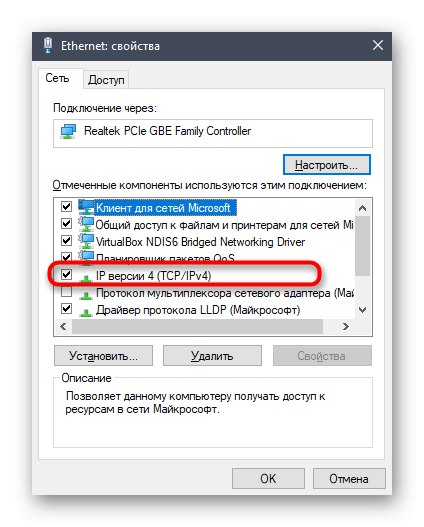
Prihláste sa do webového rozhrania
Poďme sa zvlášť dotknúť témy vstupu do webového rozhrania. Táto operácia sa vykonáva rovnakým spôsobom pre všetky smerovače TP-Link, preto na vyriešenie súčasného problému odporúčame prečítať si samostatný univerzálny manuál na našej webovej stránke kliknutím na nasledujúci odkaz.
Viac informácií: Prihláste sa do webového rozhrania smerovačov TP-Link
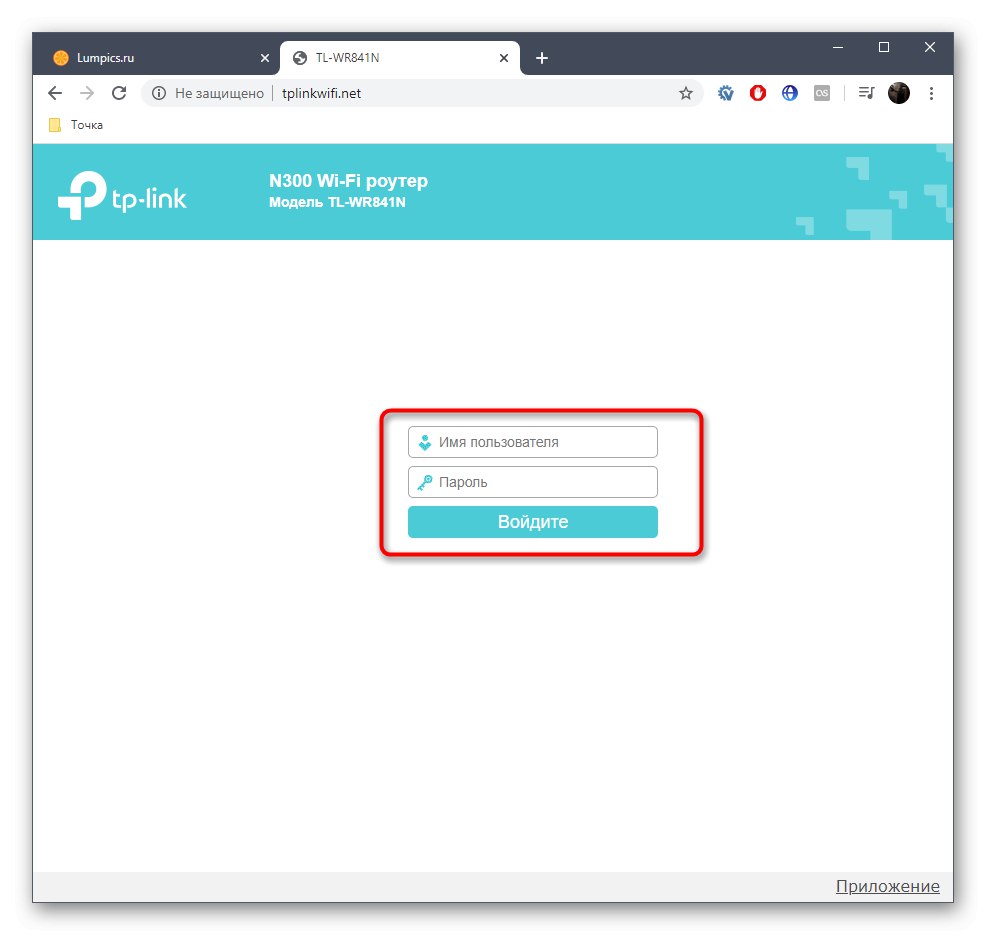
Rýchla inštalácia
Poďme na rýchlu konfiguračnú operáciu v samostatnej časti, pretože Sprievodca prítomný vo webovom rozhraní osloví mnohých používateľov. Prítomnosť takého modulu vám umožní nastaviť základné parametre káblovej siete a Wi-Fi v priebehu niekoľkých minút, čo sa deje nasledovne:
- Po úspešnej autorizácii cez ľavý panel vyberte "Rýchla inštalácia".
- Prezrite si uvítacie okno a kliknite na „Ďalej“.
- Pri výbere typu operačného režimu smerovača sa zastavte pri tejto možnosti "Bezdrôtový router"ak sa chystáte vykonať štandardný postup konfigurácie.
- Typ pripojenia WAN sa konfiguruje vyplnením zobrazenej tabuľky. Vyberte svoju krajinu, mesto a poskytovateľa internetových služieb. Potom začína najdôležitejší okamih: výber typu pripojenia WAN. Budete musieť nájsť pokyny od poskytovateľa, prečítať si dokumentáciu alebo sa obrátiť na technickú podporu, aby ste zistili, ktorý protokol treba určiť a aké parametre preň nastaviť.
- Ak z tabuľky nenájdete žiadne vhodné možnosti, začiarknite špeciálne určený riadok a pokračujte v manuálnom nastavení všetkých nastavení.
- Ak potrebujete klonovať adresu MAC, aby sa namiesto identifikátora fyzického smerovača použil MAC v počítači, nezabudnite určiť túto položku.
- Ďalej nasleduje nastavenie bezdrôtovej siete. Vyberte jej meno, nastavte odporúčaný typ ochrany a vymyslite si heslo s dĺžkou najmenej osem znakov. Ak necháte sieť otvorenú, nezabudnite, že sa k nej môže pripojiť absolútne každý používateľ v okruhu pokrytia Wi-Fi.
- Skontrolujte vykonané zmeny a vykonajte ich, ak ste so všetkým spokojní. Môžete sa vrátiť o pár krokov späť, ak potrebujete zmeniť stav akejkoľvek položky.
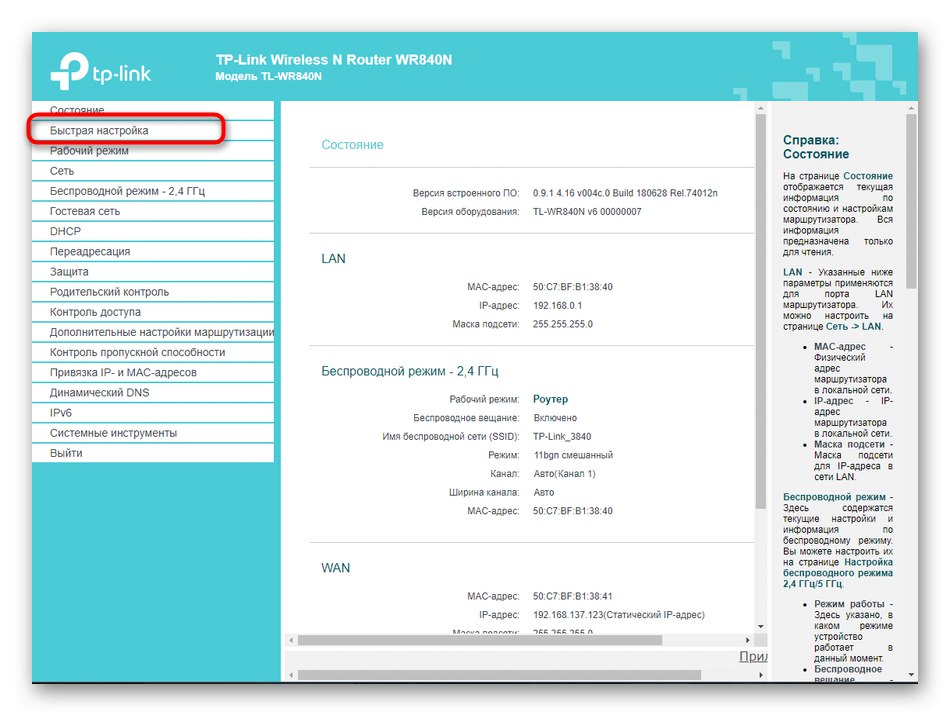
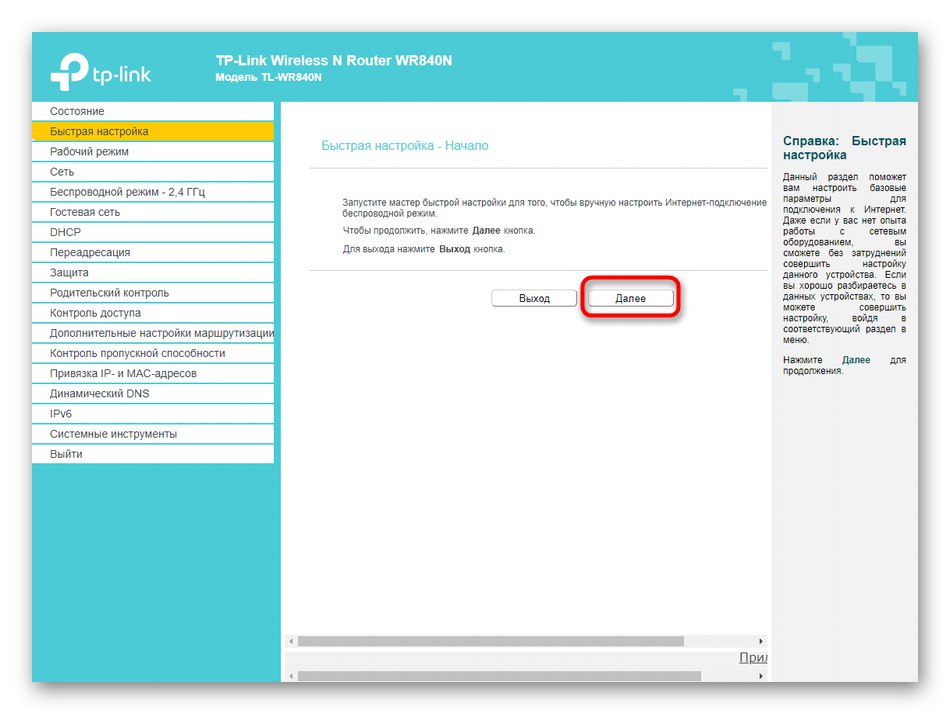
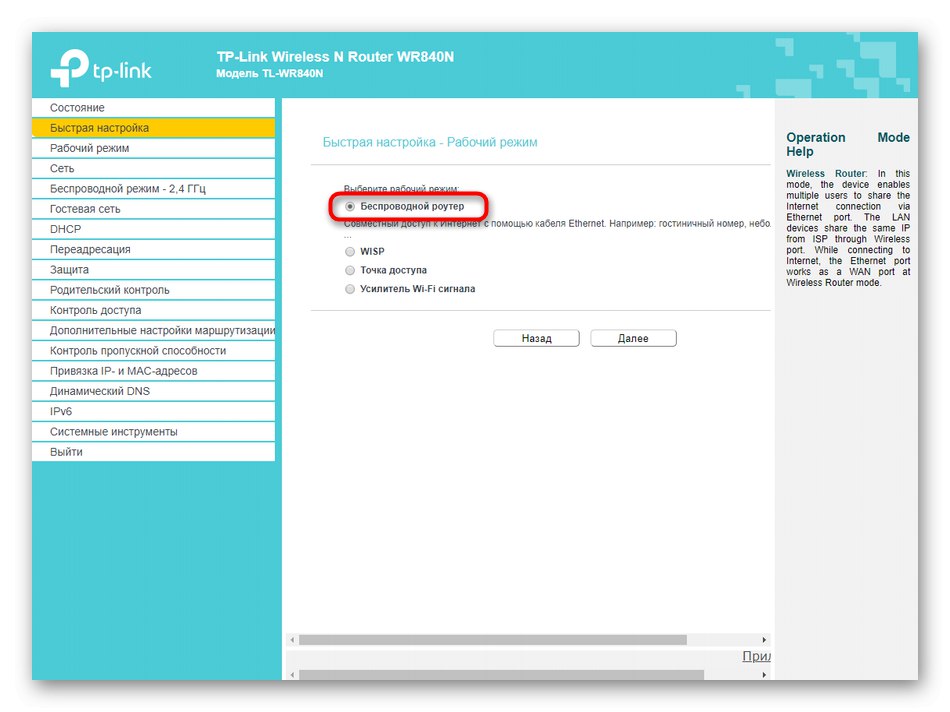

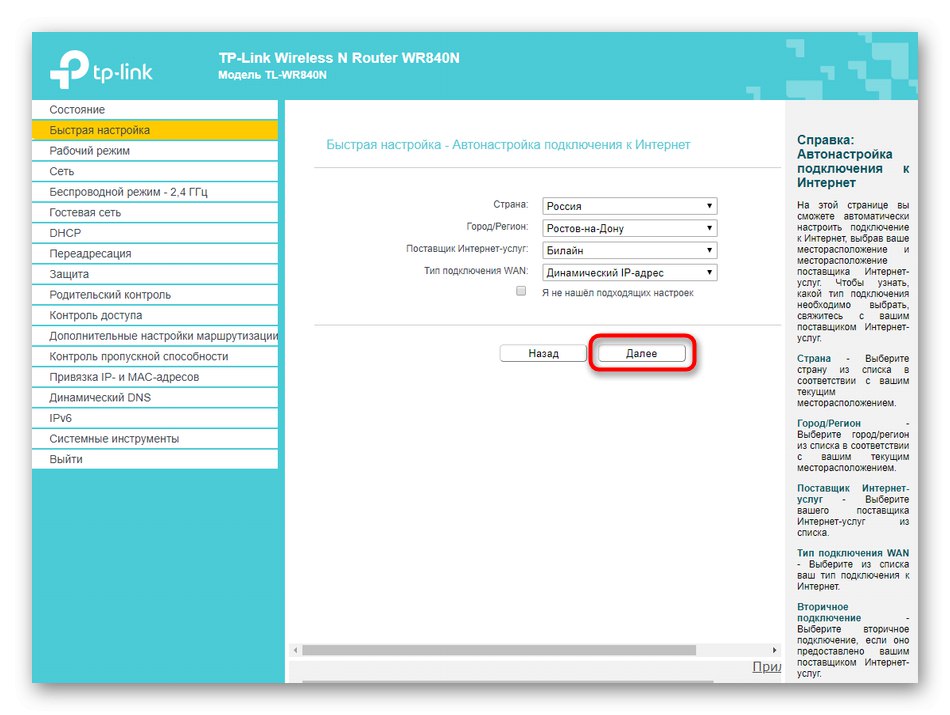

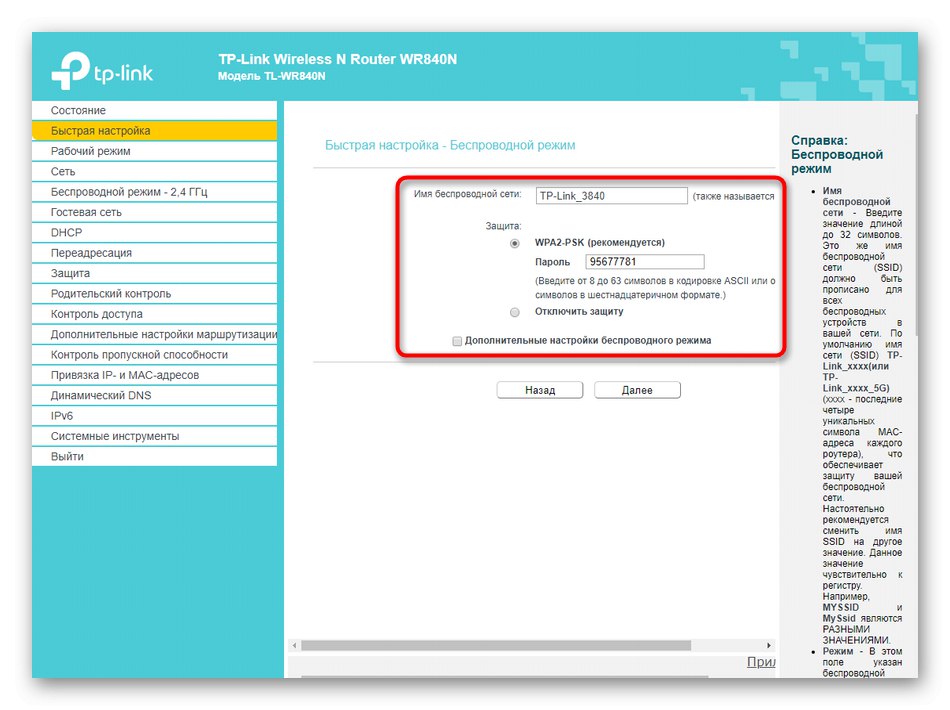
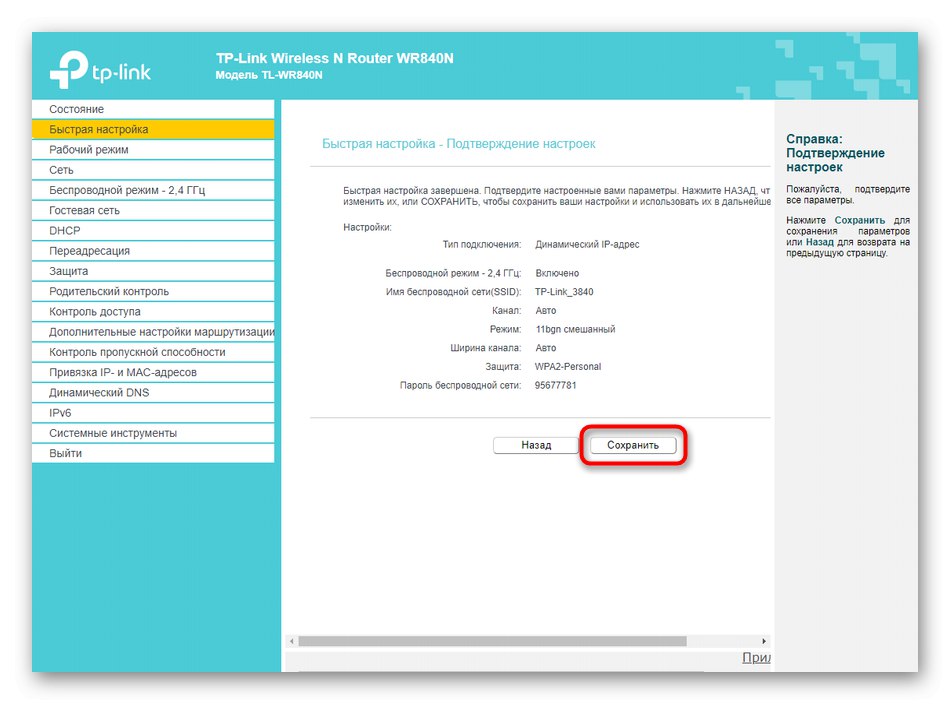
Po dokončení všetky zmeny prejavia až po reštartovaní zariadenia. Až potom pokračujte v testovaní funkčnosti bezdrôtovej a miestnej siete. To sa dá urobiť aj pomocou nástroja. „Diagnostika“, ktorá je k dispozícii v niektorých implementáciách rozhraní TP-Link N300.
Ručné nastavenie protokolu TP-Link N300
Sprievodca rýchlym nastavením smerovačov triedy TP-Link N300 bohužiaľ neposkytuje flexibilitu konfigurácie, takže veľa parametrov zostane nedotknutých.Má to niekoľko dôvodov, z ktorých najdôležitejšie je, že určitá vrstva používateľov jednoducho nepotrebuje veľa ďalších nastavení alebo ich upravuje veľmi zriedka. Berieme do úvahy výskyt situácie, keď bude možno potrebné odkázať na ďalšie body webového rozhrania smerovača, preto sme proces manuálnej konfigurácie rozdelili do niekoľkých krokov, aby ste našli požadovaný.
Krok 1: Sieť (parametre WAN)
Počiatočné nastavenie káblovej siete je najdôležitejším krokom v manuálnej konfigurácii, pretože závisí od toho, či vôbec bude prístup na internet. Ak v Sprievodcovi diskutovanom vyššie nebolo možné upraviť určité body alebo teraz potrebujete ďalšie ladenie, postupujte nasledovne:
- Otvorte sekciu „Pracovný režim“, kde označte položku fixkou "Bezdrôtový router"... Toto je hlavný účel smerovača, preto sme vybrali túto konkrétnu možnosť.
- Ďalej sa presuňte na „Sieť“kde máte záujem o prvú kategóriu „WAN“... Rozbaľte rozbaľovaciu ponuku "Typ pripojenia"... Použite ho na definovanie protokolu WAN, ktorý vám poskytne váš poskytovateľ. V závislosti od protokolu je zobrazený formulár už vyplnený. V prípade statickej adresy IP budete musieť zadať samotnú adresu, napísať masku podsiete, bránu a server DNS. Potom nezabudnite kliknúť na tlačidlo „Uložiť“.
- Samostatne zvážime aj ďalšie populárne protokoly. Jedinou dostupnou možnosťou, ktorá nevyžaduje ďalšiu konfiguráciu, je dynamická adresa IP. Všetky parametre sa získavajú automaticky a prostredníctvom ponuky je možné monitorovať aktuálne hodnoty adresy IP a brány „Stav“ v rovnakom webovom rozhraní.
- V Ruskej federácii poskytuje veľa poskytovateľov protokolu PPPoE. Za týmto účelom nastavte používateľské meno a heslo získané pri samotnom pripojení k internetu. Môžete si zvoliť spôsob pripojenia: v automatickom režime alebo budete musieť zakaždým zadať rovnaké autorizačné údaje.
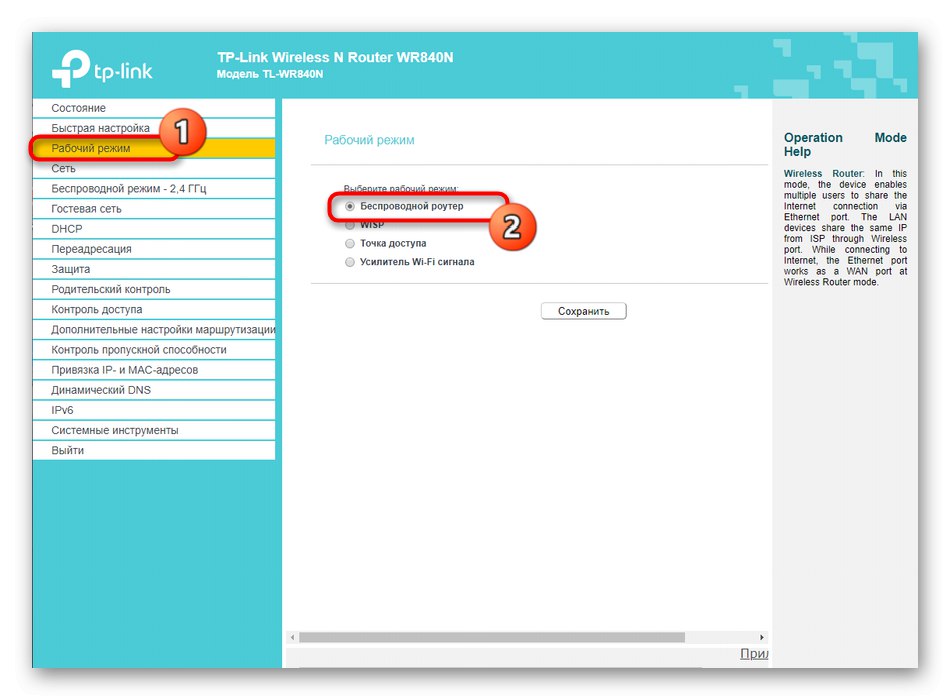
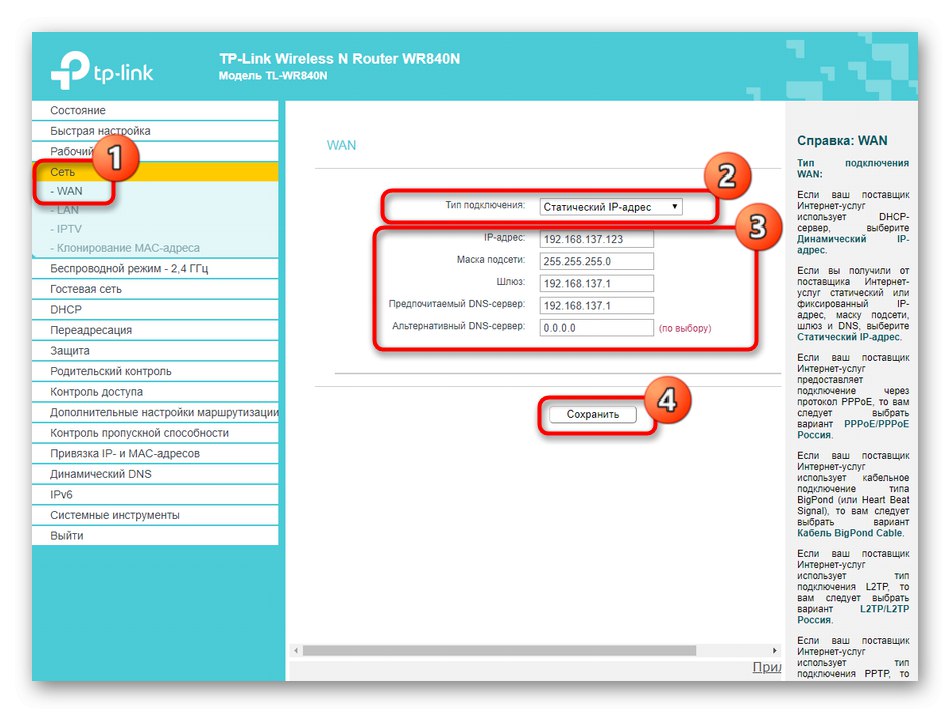

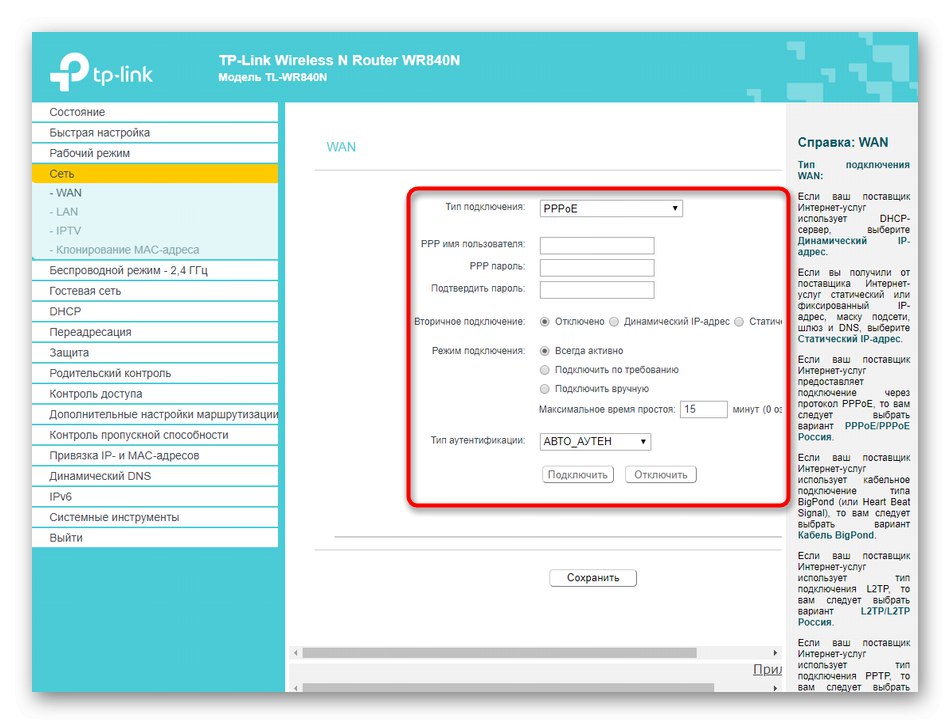
Krok 2: Lokálna sieť
Mali by ste tiež venovať trochu času miestnej sieti, pretože štandardné hodnoty nie vždy zodpovedajú požadovaným hodnotám. Kontrolu a zmenu nastavení tejto kategórie zvyčajne vykonávajú iba tí používatelia, ktorí sa chystajú pripojiť internetovú televíziu alebo počítače pomocou sieťového kábla k smerovaču.
- Najskôr otvorte sekciu „Sieť“ a tam vyberte kategóriu „LAN“... Skontrolujte, či sa adresa IP zhoduje
192.168.0.1a maska podsiete je255.255.255.0... V tejto ponuke nie sú žiadne ďalšie možnosti. - Ďalšia podponuka je „IPTV“... Tu zmeňte parametre v súlade s parametrami prijatými v pokynoch od poskytovateľa poskytujúceho prístup k televízii. Po dokončení nezabudnite použiť svoje zmeny.
- Z rovnakého princípu, ako to bolo v režime rýchleho nastavenia, sa v prípade potreby vykoná klonovanie adresy MAC.
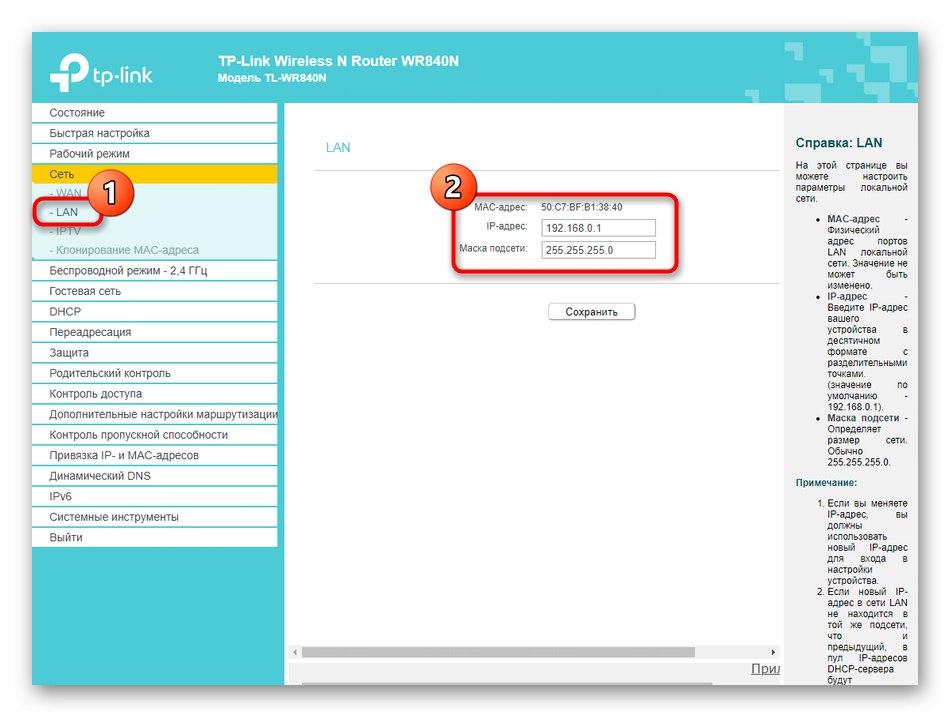
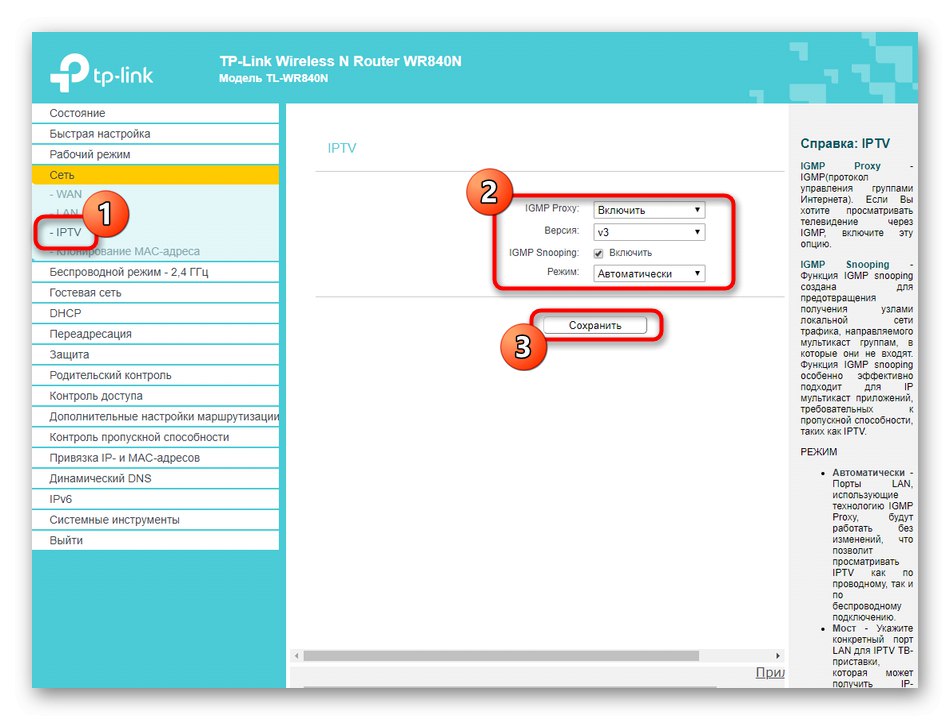
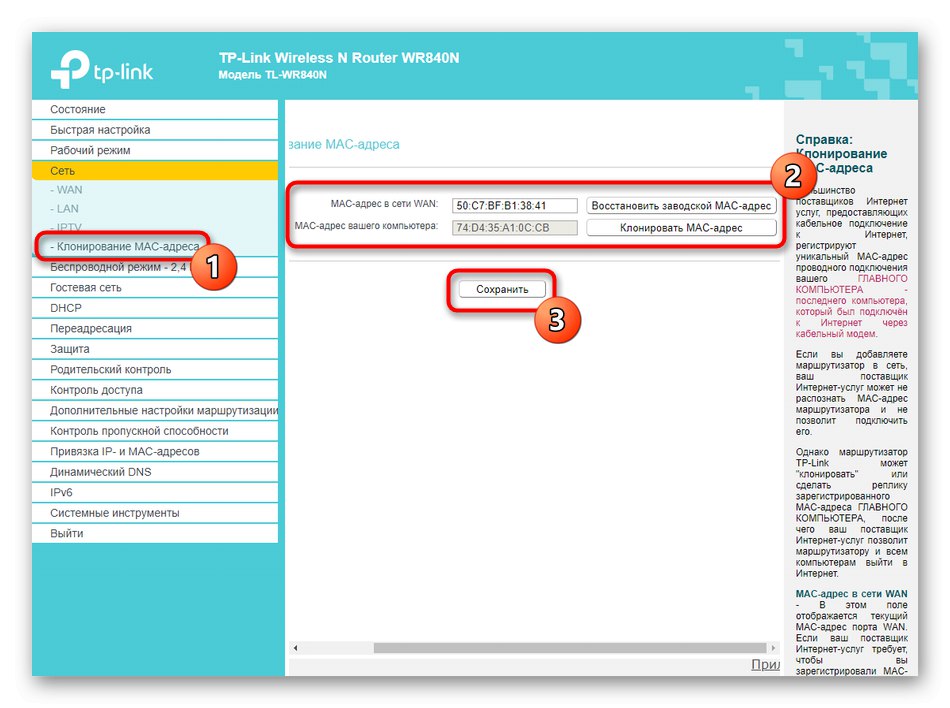
Týmto sa dokončí zmena lokálnej siete. Nezabudnite kliknúť „Uložiť“ v prípade, že dôjde k zmenám.
Krok 3: bezdrôtová sieť
Ďalším krokom v konfigurácii smerovačov série TP-Link N300 je nastavenie bezdrôtového pripojenia. Predvolene sa aktivuje Wi-Fi, ale niekedy to jednoducho nie je potrebné alebo je potrebné zmeniť názov siete a / alebo heslo.
- Cez ľavé menu choďte do sekcie „Bezdrôtový režim“ a vyberte „Základné nastavenia“... Tu môžete úplne zakázať Wi-Fi označením príslušnej položky značkou a tiež zmeniť jej názov. Nestojí za to meniť režim a kanály, pokiaľ nekonfigurujete WDS. Potom musí byť kanál pevný, ale môžete nastaviť jeden z dostupných.
- Nasledovaný „WPS“... Je to pohodlná technológia, ktorá vám umožní rýchle pripojenie k smerovaču bez použitia hesla. Môžete pridať zariadenie priamo z tejto kategórie alebo nastaviť PIN kód, ktorý sa použije na pripojenie. Ak to nepotrebujete, nie je potrebné deaktivovať WPS, pretože táto technológia nezaťažuje celkový výkon siete.
- Je dôležité venovať si čas a zabezpečenie Wi-Fi prechodom do sekcie „Bezdrôtové zabezpečenie“... Tu vám odporúčame zvoliť odporúčanú metódu šifrovania označením označenej položky značkou. Ak je to potrebné, zmeňte si svoje heslo, ktoré bude mať minimálne osem znakov. Ak by mala byť sieť otvorená, stačí označiť značkou „Zakázať ochranu“, po ktorom bude heslo odstránené. Bežný užívateľ tu nemusí nič iné meniť.
- V prípade, že Wi-Fi pracuje v otvorenom režime, bude možno potrebné nakonfigurovať filtrovanie fyzických adries zariadení tak, aby bolo k bezdrôtovej sieti pripojené iba domáce zariadenie. Za to v časti „Filtrovanie adries MAC“ budete musieť zvoliť režim „Povoliť“ a vytvorte tabuľku dôveryhodných zariadení, to znamená tých, ktoré sa v domácnosti aktívne používajú. Funguje to aj opačným smerom: pripojenie je odmietnuté pre zadané adresy MAC a toto pravidlo sa nebude vzťahovať na všetky ostatné účely.
- IN „Štatistika bezdrôtového pripojenia“ uvidíte všetkých používateľov, ktorí sú momentálne pripojení k smerovaču, ako aj to, koľko prenosu spotrebovali. Táto ponuka vám tiež umožní zistiť fyzickú adresu, ktorá sa používa na filtrovanie podľa vyššie popísaného pravidla.
- Zasluhuje si osobitnú pozornosť „Sieť pre hostí“... Toto je samostatné bezdrôtové pripojenie, pre ktoré zadáte svoje meno a nastavíte úroveň zabezpečenia. Takéto Wi-Fi je určené iba pre určité skupiny používateľov, takže preň existuje množstvo špecifických parametrov.
- K dispozícii je napríklad izolácia siete alebo nastavenie harmonogramu, podľa ktorého bude sieť otvorená. Ak sa rozhodnete nastaviť tento čas, nezabudnite skontrolovať nastavenie hodín.
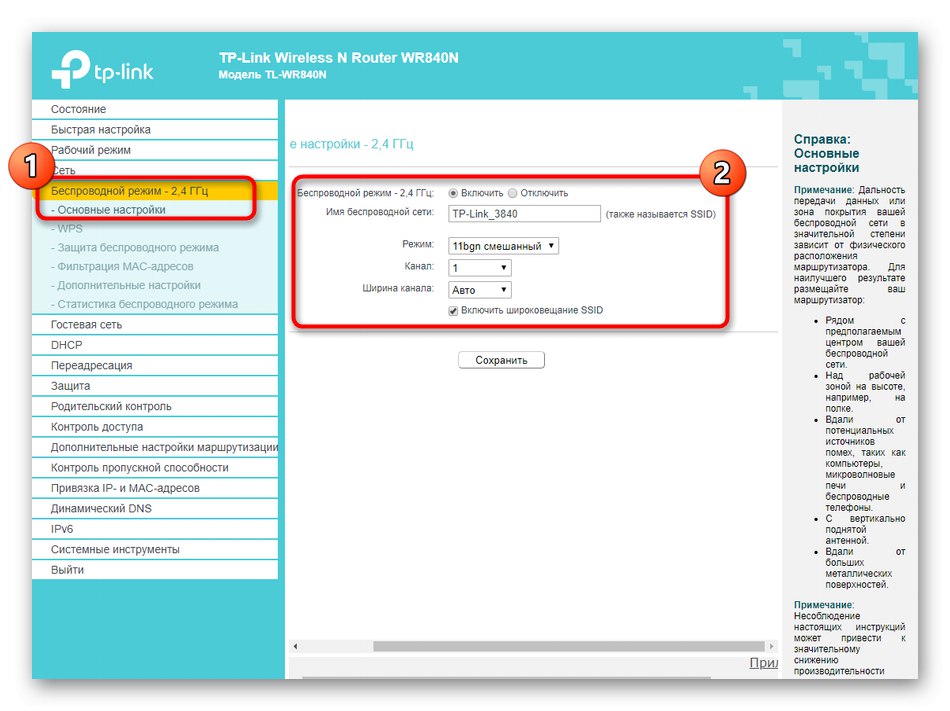
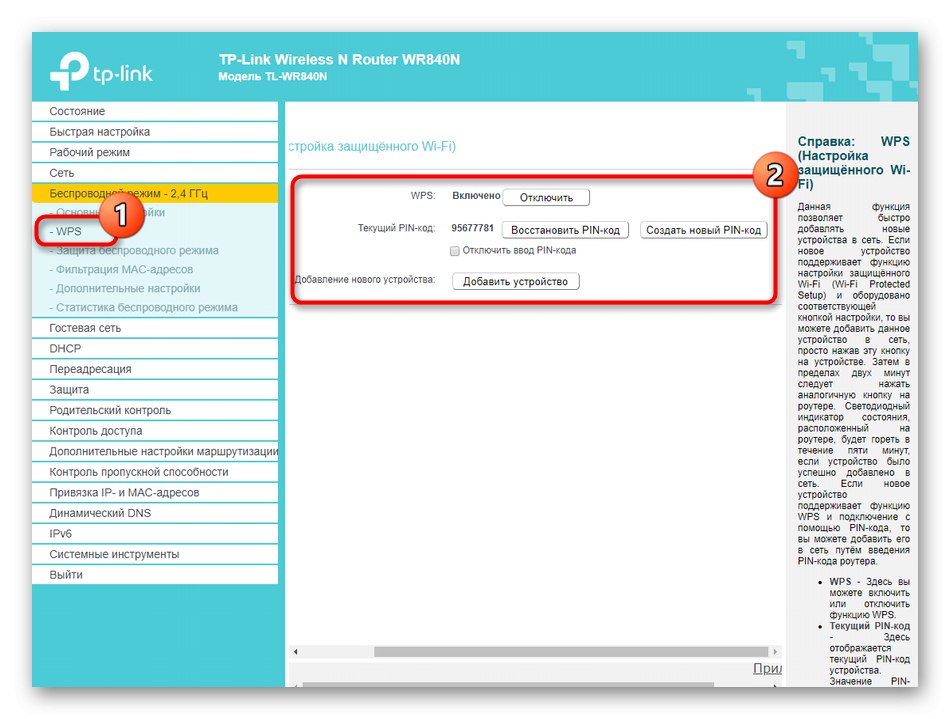
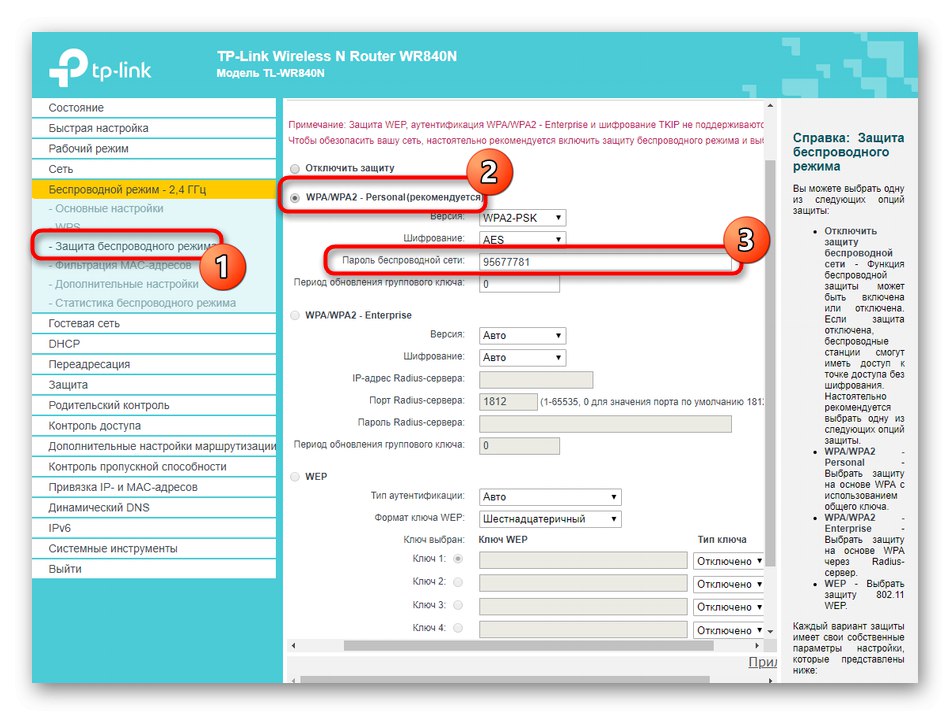
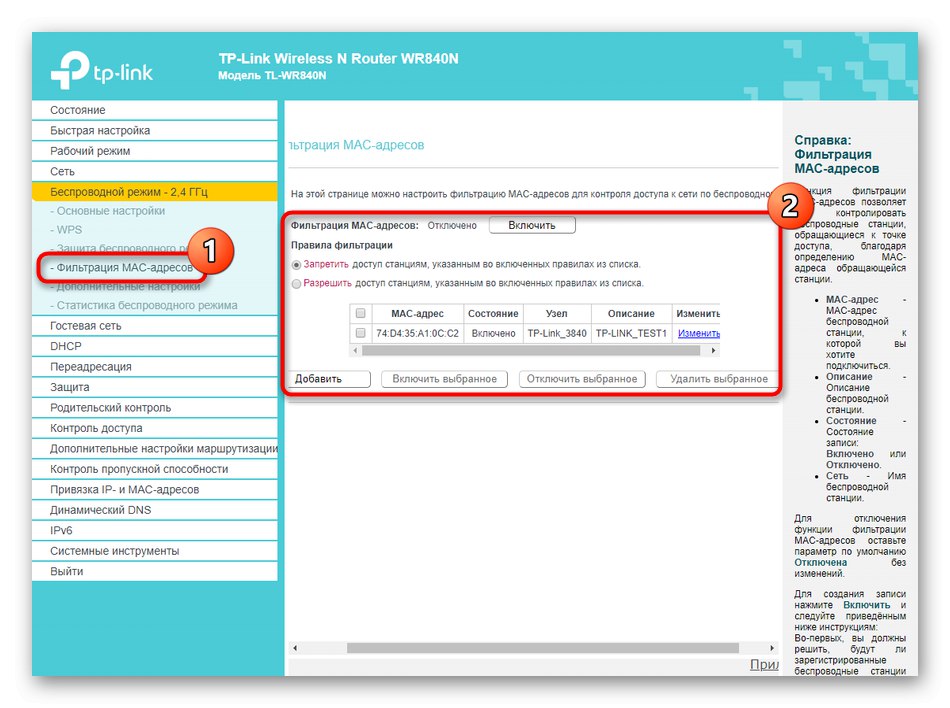
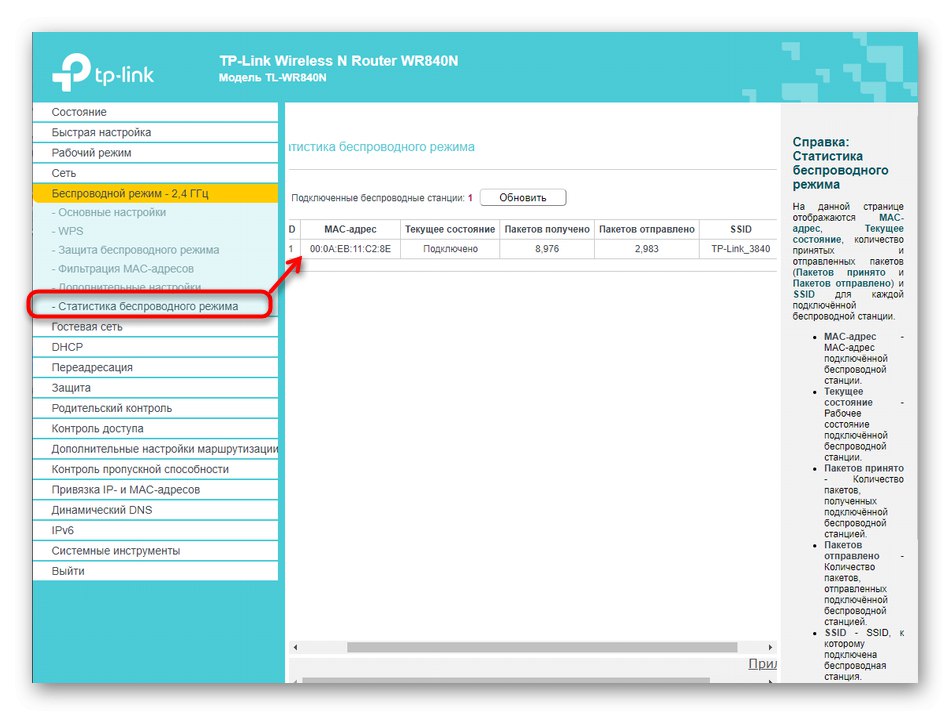
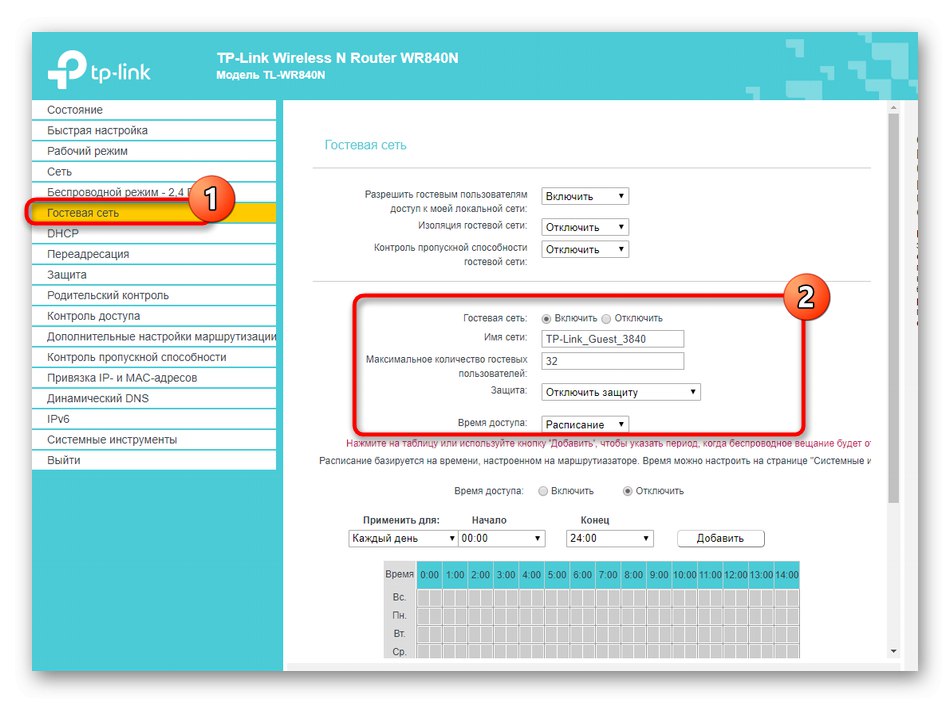
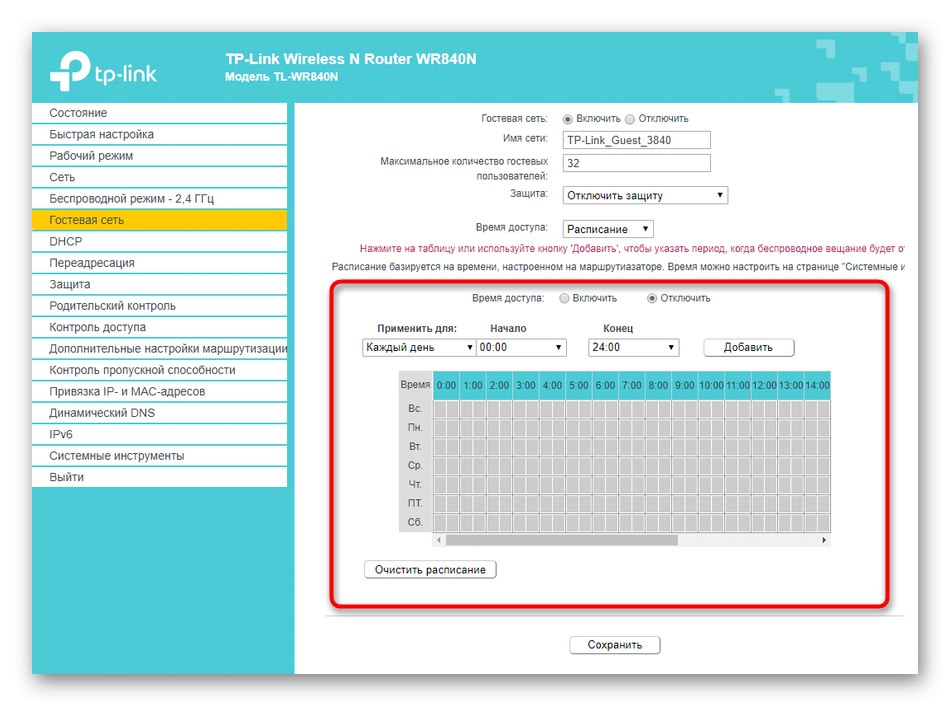
Po vykonaní všetkých zmien ich vykonajte a skontrolujte funkčnosť Wi-Fi. Ak sa parametre nezmenili automaticky, budete musieť reštartovať router a po jeho opätovnom zapnutí by malo všetko fungovať správne.
Krok 4: Možnosti DHCP
DHCP je dôležitá technológia zabudovaná do smerovača TP-Link N300, ako aj do všetkých moderných sieťových zariadení. Jeho účelom je poskytnúť každému pripojenému zariadeniu jedinečnú adresu IP, ktorá je nevyhnutná pre špeciálne pravidlá na ochranu siete alebo pre normálnu optimalizáciu operačného systému, aby sa na obrazovke neobjavili informácie o tom, že sa adresa IP už používa. Konfigurácia DHCP trvá len pár minút:
- Otvorte sekciu DHCP a vyberte položku tam Nastavenia DHCP... Tu sa uistite, že je technológia povolená a rozsah nastavených adries IP sa neprekrýva s hlavnou adresou smerovača (
192.168.0.1). Podľa potreby tento rozsah zmeňte nastavením napríklad z192.168.0.10predtým192.168.0.64... Tento zoznam bude stačiť na to, aby bolo každému pripojenému zariadeniu poskytnutá jedinečná adresa IP. V tejto časti nemusíte meniť žiadne ďalšie nastavenia. - Použite Zoznam klientov DHCPak si chcete pozrieť všetky miestne spojenia a pomer ich IP adries. To môže byť užitočné napríklad na nastavenie ďalších bezpečnostných pravidiel smerovača.
- Posledná podponuka sekcie je „Rezervácia adresy“... Je potrebné priradiť konkrétnu adresu konkrétnemu zariadeniu, ktorá sa pri opätovnom pripojení nezmení. Účel tohto nastavenia závisí aj od ďalších pravidiel ochrany.
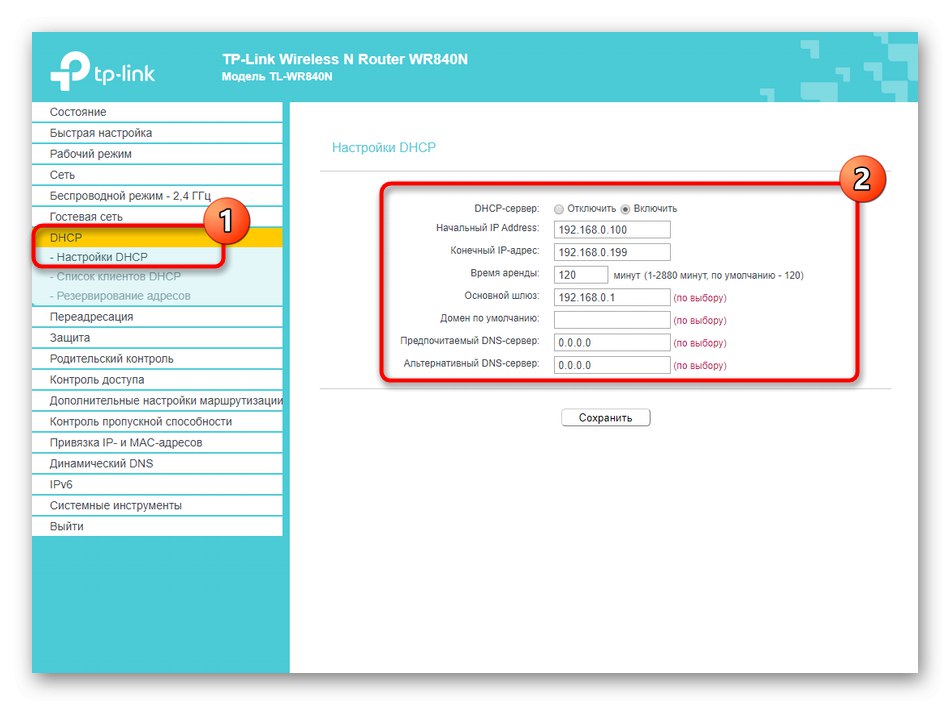
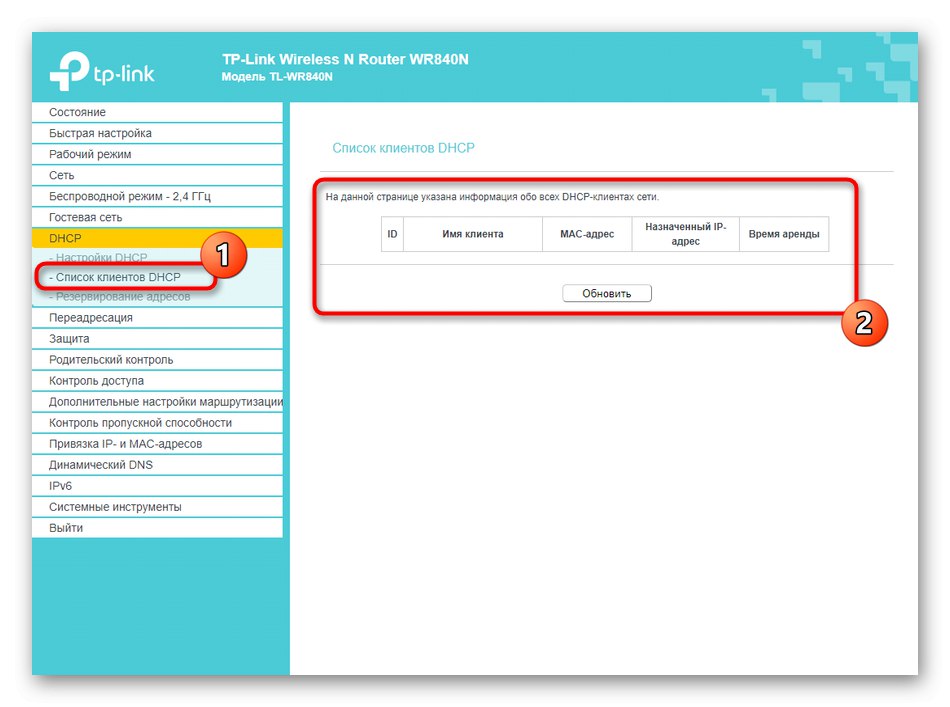

Krok 5: zabezpečenie smerovača
Mnoho používateľov zanedbáva bezpečnostné nastavenia smerovača, pretože si nemyslia, že ho niekto bude chcieť nabúrať alebo vykonať neoprávnené pripojenie. Kontrola prístupu však zahŕňa filtrovanie nielen externých zariadení, ale aj interných, čo môže byť užitočné napríklad v prípade, že potrebujete usporiadať rodičovskú kontrolu. Preto vám odporúčame prečítať si všetky nasledujúce body a rozhodnúť sa, ktoré z nich by sa mali zmeniť.
- Najskôr otvorené „Ochrana“ a vyberte položku tam Základné nastavenie ochrany... Skontrolujte, či sú aktivované všetky tu uvedené položky.Stojí za to zmeniť ktorýkoľvek z nich, iba ak je na to dôvod. Toto je zvyčajne potrebné iba pre skúsených používateľov, preto sa v tejto časti nebudeme podrobne zaoberať.
- Zhruba to isté platí aj pre menu. „Pokročilé nastavenia zabezpečenia“... Riadi filtrovanie externých pripojení nastavením počtu prenášaných paketov za sekundu. Toto by mali meniť iba skúsení používatelia.
- Kategória „Miestny manažment“ môžete zvoliť, ktorý používateľ sa môže pripojiť k webovému rozhraniu smerovača TP-Link N300, a zmeniť tak nastavenia. Prístup môže byť otvorený pre všetkých a v prípade potreby stačí zadať MAC adresu zariadenia, z ktorého sa bude možné pripojiť.
- Posledná položka nastavení je Yandex.DNS... Toto je vlastný systém názvov domén od spoločnosti Yandex, ktorý vám umožní bezpečne používať internet. Predvolene je povolená, ale ak ju zakážete, pre priemerného používateľa sa nič nezmení, takže nemá zmysel uvažovať o podponuke.
- Ak chcete nastaviť rodičovskú kontrolu, prejdite do príslušnej časti. Existuje všeobecné pravidlo a fyzické adresy zariadení, pre ktoré sa rozšíri kontrola prístupu.
- Choďte dole, aby ste vytvorili harmonogram obmedzení, a vyberte zoznam webov, ktorým bol odmietnutý prístup. Toto nastavenie sa vykonáva podľa osobného uváženia každého používateľa a nebude ťažké ho pochopiť, pretože princíp zostavenia tabuľky je primitívne jednoduchý.
- Obmedzenia pre pripojenie konkrétnych zariadení k smerovaču sa vykonávajú prostredníctvom ponuky "Riadenie prístupu"... Tu sa musíte najskôr opýtať "Uzol", to znamená vyberte aktuálny smerovač, pre ktorý budú pravidlá platiť.
- Potom choďte na "Cieľ" a stlačte Pridaťvytvoriť zoznam.
- V ňom nastavte režim blokovania, napríklad IP adresu, zadajte cieľ, pridajte popis a port (voliteľné).
- Ak by blokovanie nemalo byť trvalé, prejdite do kategórie „Časový plán“ a tam prispôsobiť už známu tabuľku podľa dňa a hodiny.
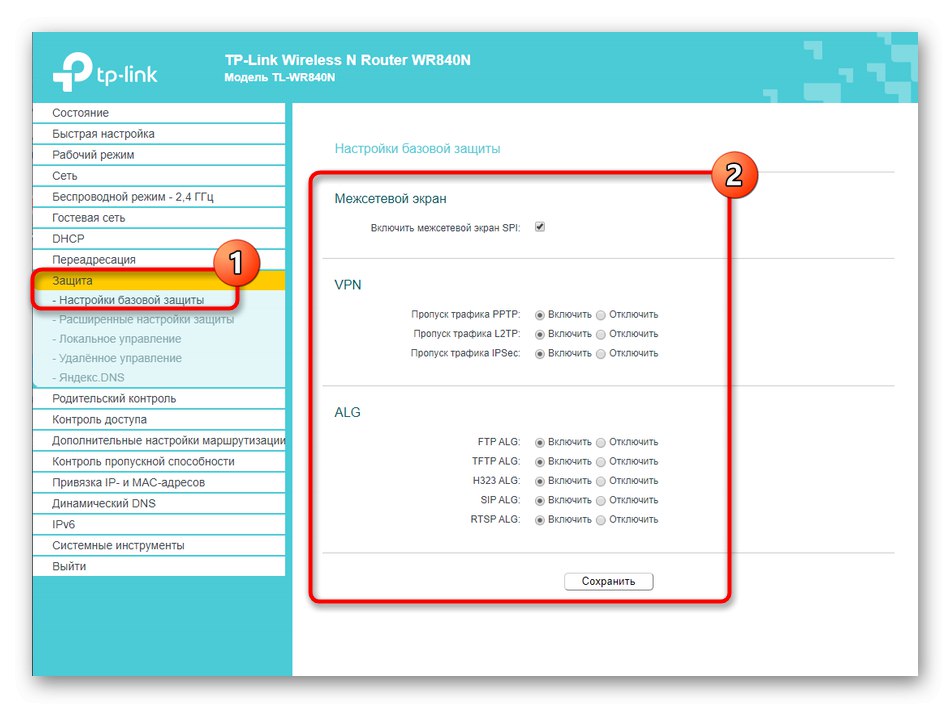
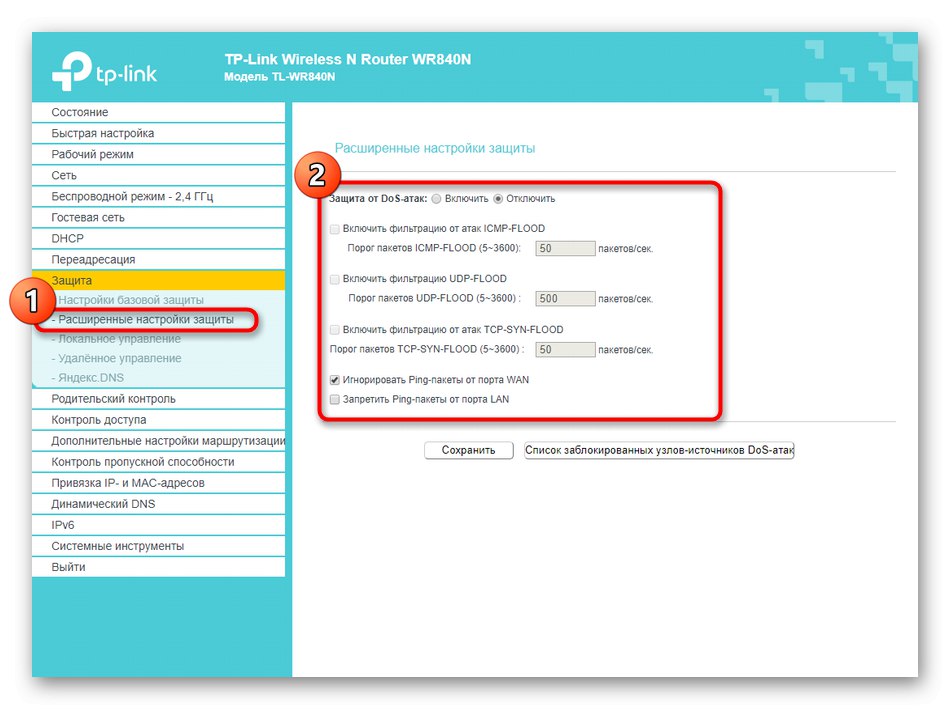
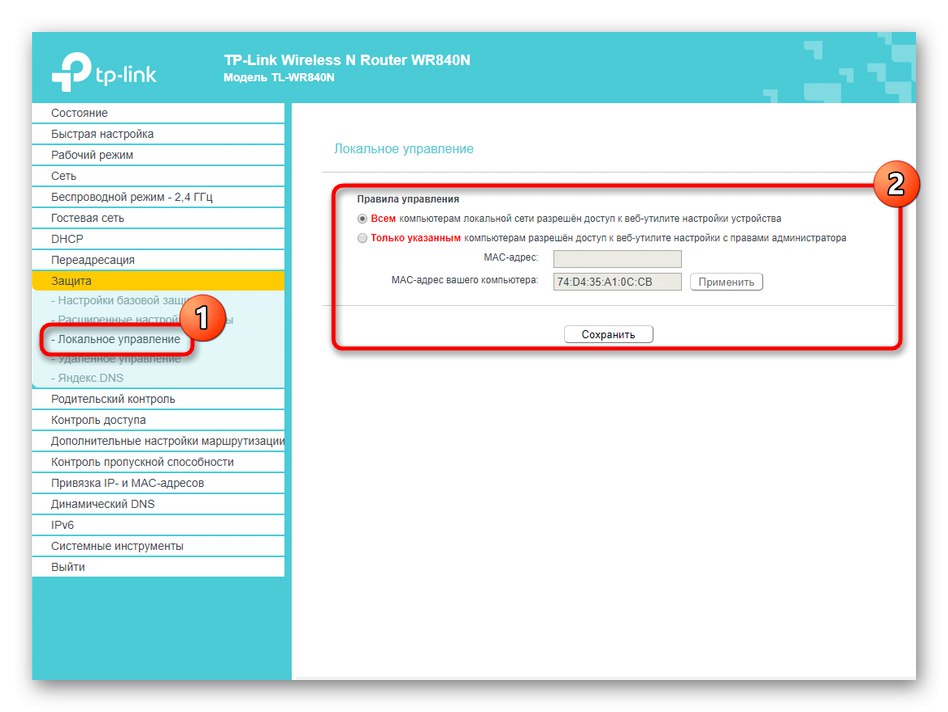

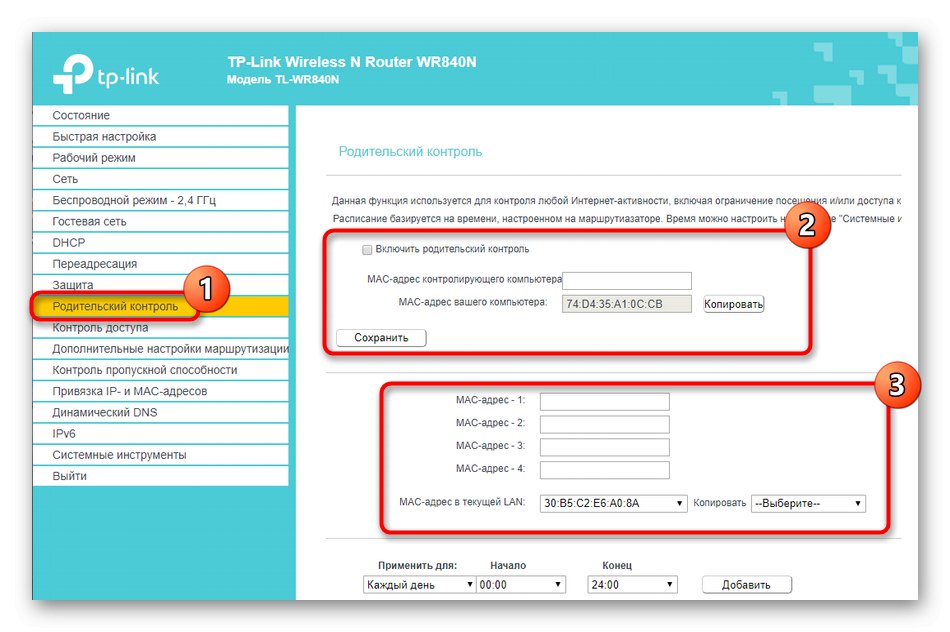
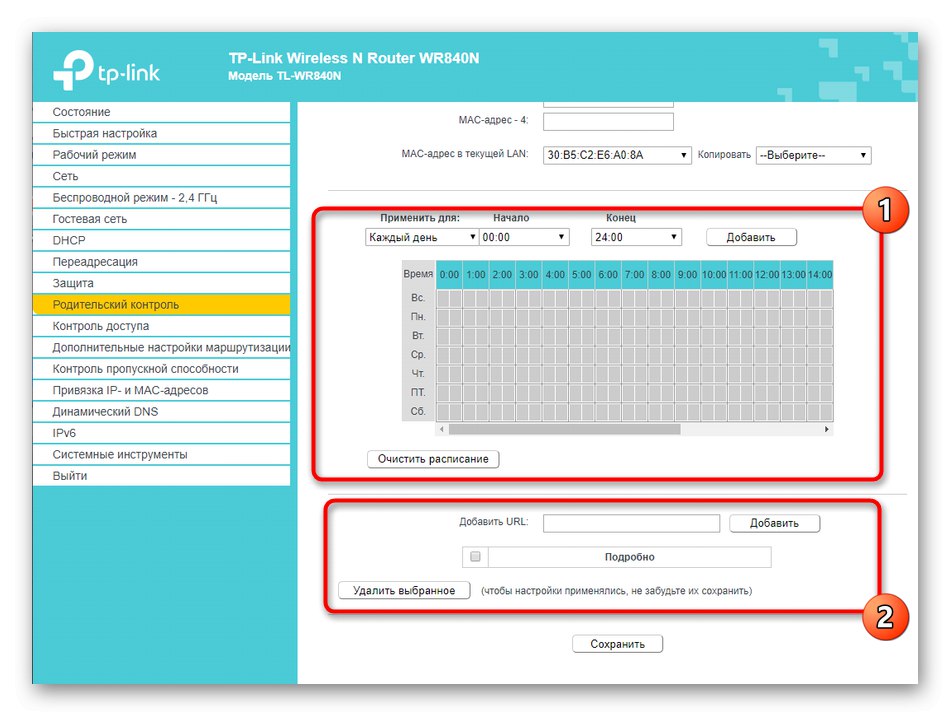
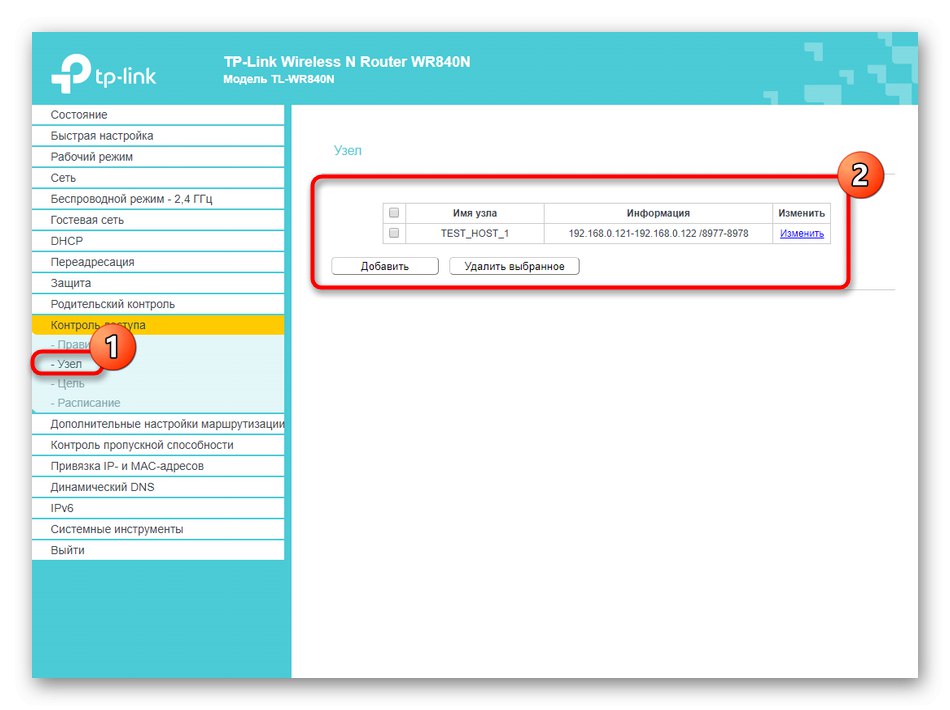
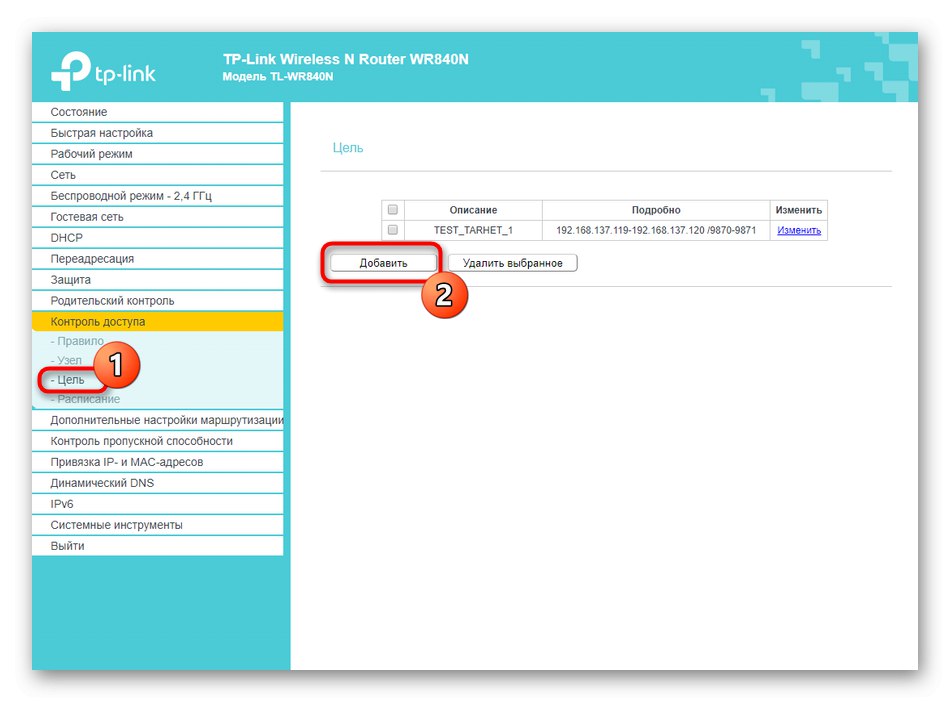
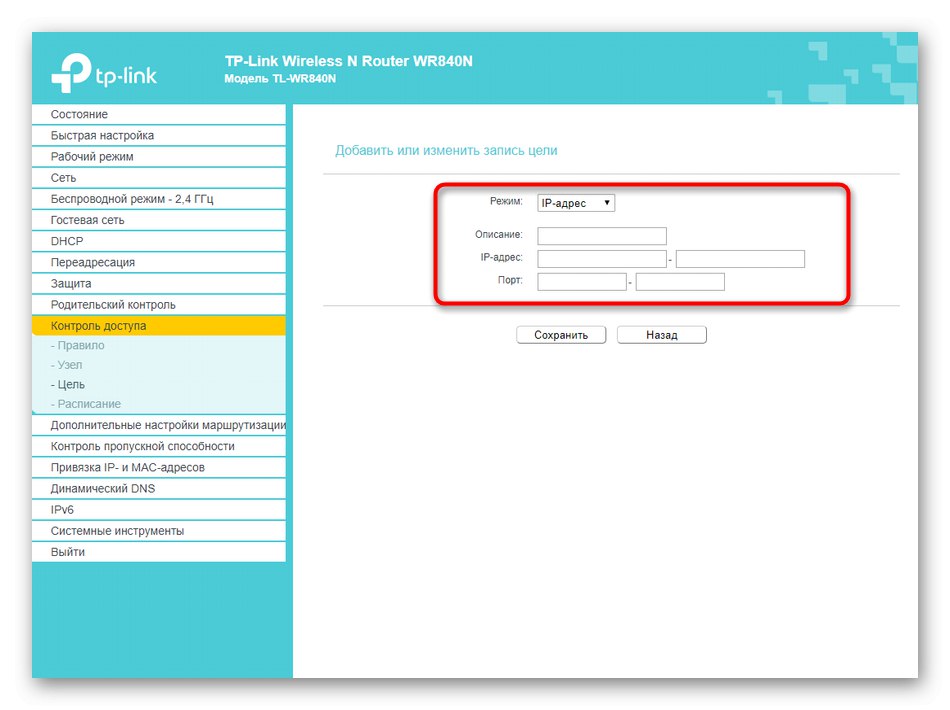
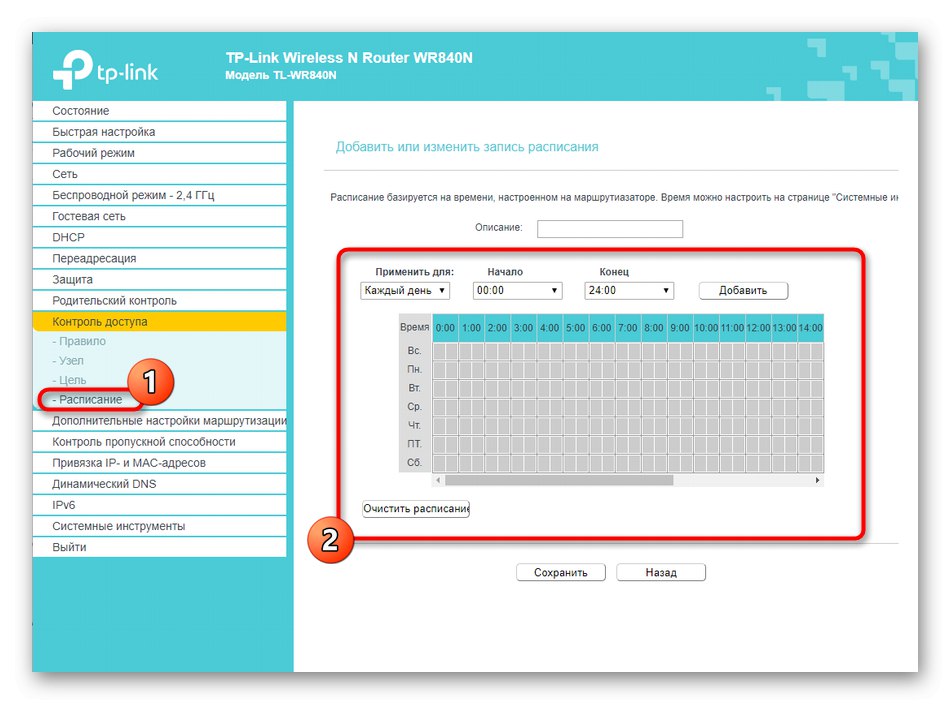
Krok 6: Systémové nástroje
Poslednou fázou konfigurácie TP-Link N300 je úprava systémových nástrojov. To je potrebné na zabezpečenie normálnej činnosti smerovača, na zabezpečenie fungovania pravidiel ochrany a tiež sa odporúča iba na oboznámenie, pretože v budúcnosti bude s najväčšou pravdepodobnosťou potrebné toto menu zmeniť, aby ste mohli zmeniť akékoľvek parametre.
- Najskôr otvorte sekciu "Systémové nástroje" a vyberte „Nastavenie času“... Tam skontrolujte, či systémový čas zodpovedá skutočnému času. Ako sme už povedali, je to nevyhnutné na zabezpečenie správneho fungovania plánu pravidiel ochrany.
- Ak ste si práve kúpili smerovač, pravdepodobne nie je potrebná žiadna aktualizácia softvéru, ale možno ju budete potrebovať čoskoro. Potom prejdite do ponuky "Aktualizácia firmvéru", nahrajte tam súbor získaný z oficiálnej stránky a kliknite "Obnoviť".
- IN "Továrenské nastavenia" mali by ste vstúpiť do situácií, keď potrebujete obnoviť predvolené parametre smerovača, napríklad ak je po vykonaní zmien narušený výkon zariadenia.
- Skrz "Zálohovanie a obnovenie" vytvorí sa samostatný súbor so všetkými aktuálnymi nastaveniami smerovača. Táto možnosť bude obzvlášť dôležitá pre tých, ktorí nastavili veľké množstvo pravidiel ochrany a obávajú sa ich straty, ak dôjde k náhlemu vynulovaniu parametrov smerovača.
- Kategória „Obnoviť“ môžete nielen poslať smerovač na reštartovanie, ale aj nastaviť plán, kedy sa tento proces uskutoční automaticky. Bude to relevantné napríklad vtedy, keď je k smerovaču vždy pripojených veľa zariadení súčasne a je potrebné, aby niekedy vypláchol vyrovnávaciu pamäť a vyčistil pamäť pre lepšiu prácu, čo sa robí presne pri reštarte.
- Poslednou fázou je zmena hesla pre autorizáciu vo webovom rozhraní.Odporúčame vám to urobiť, aby ste obmedzili prístup všetkých používateľov k nastaveniam, pretože tak môžete zakázať rodičovskú kontrolu alebo odstrániť pravidlá kontroly prístupu.
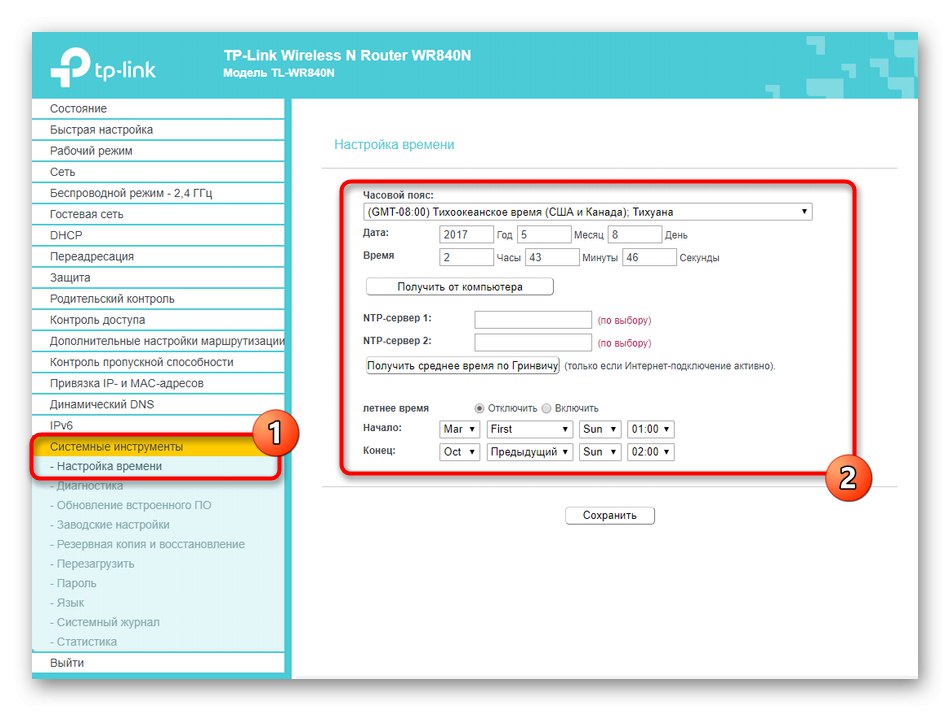
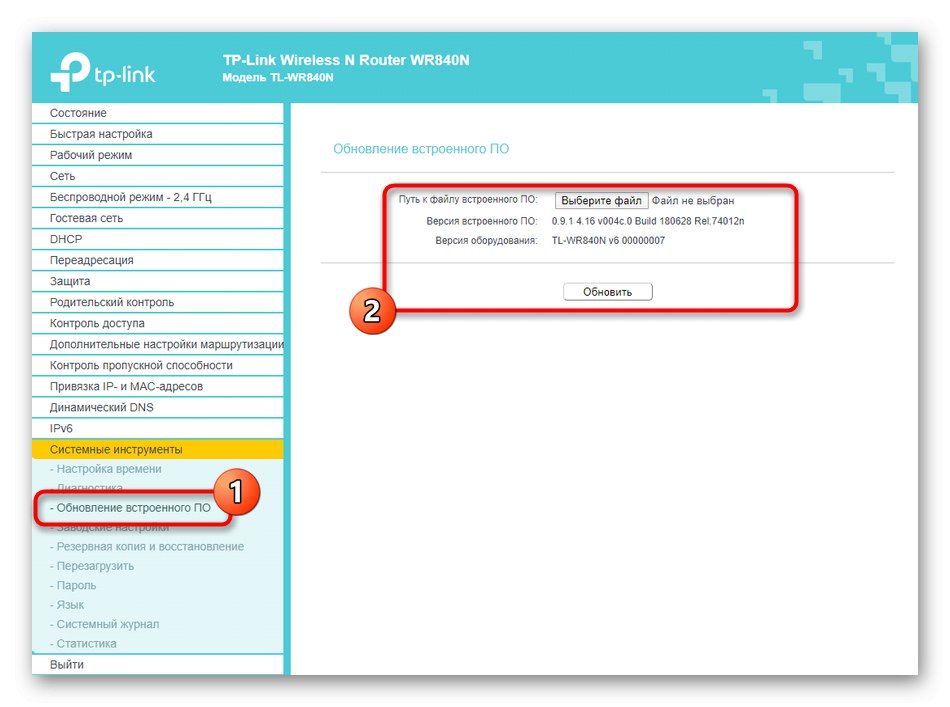
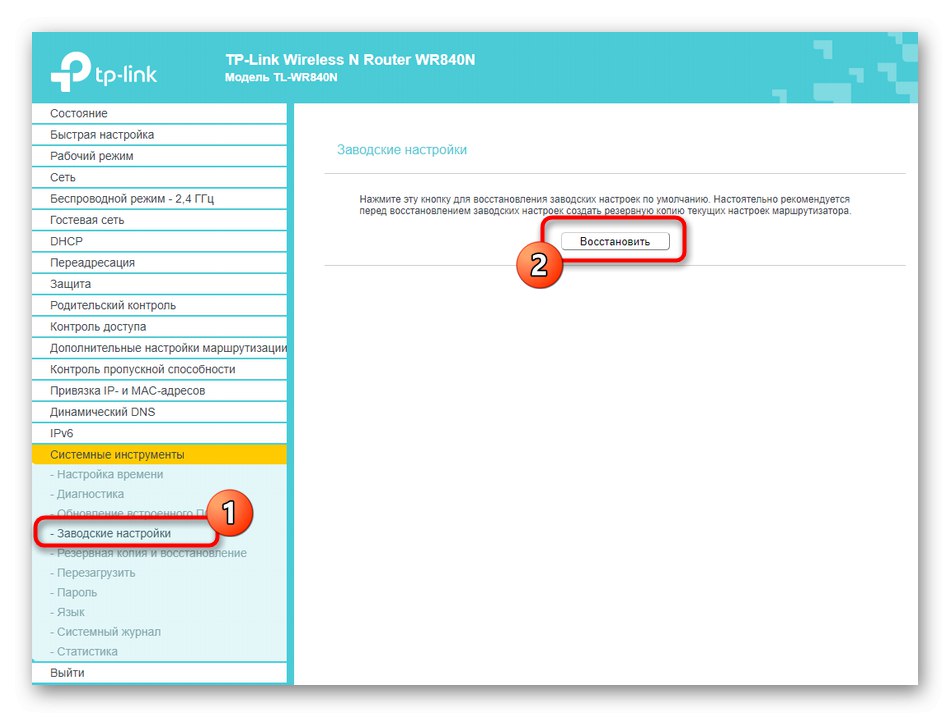
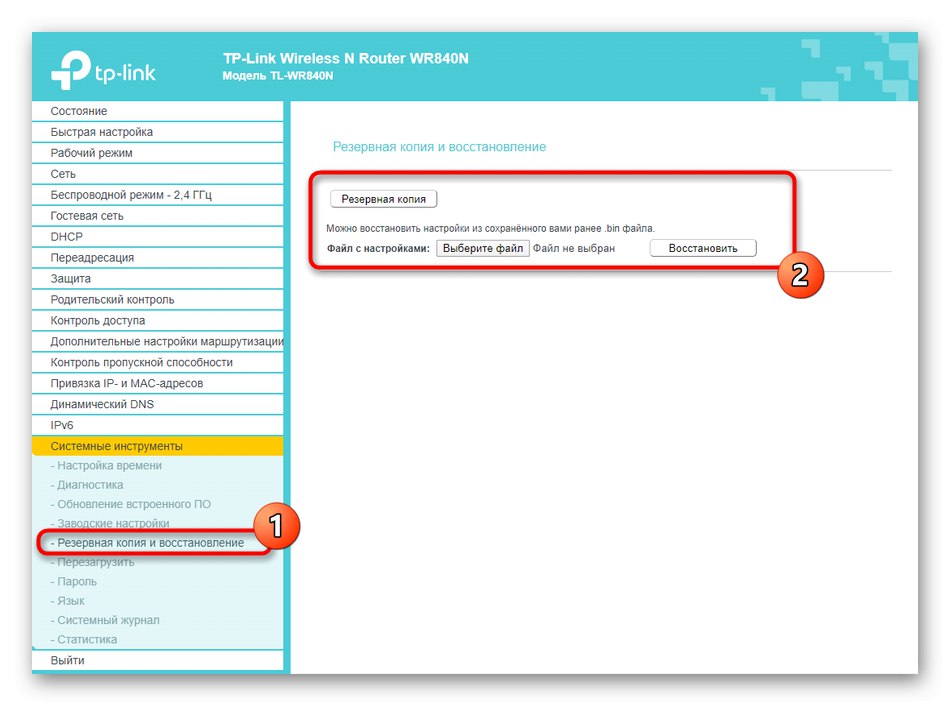
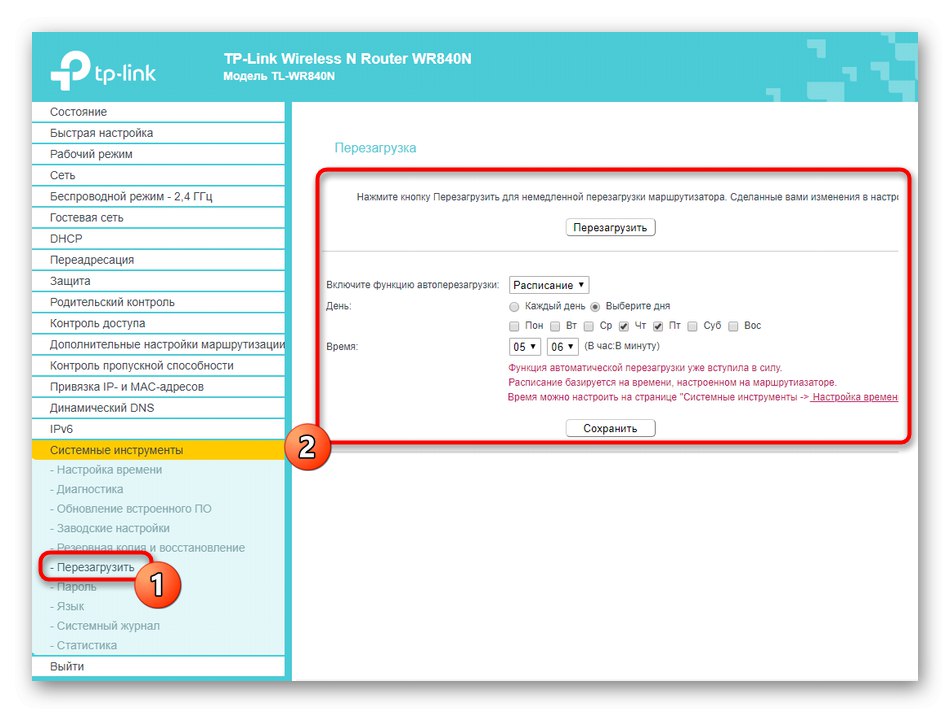
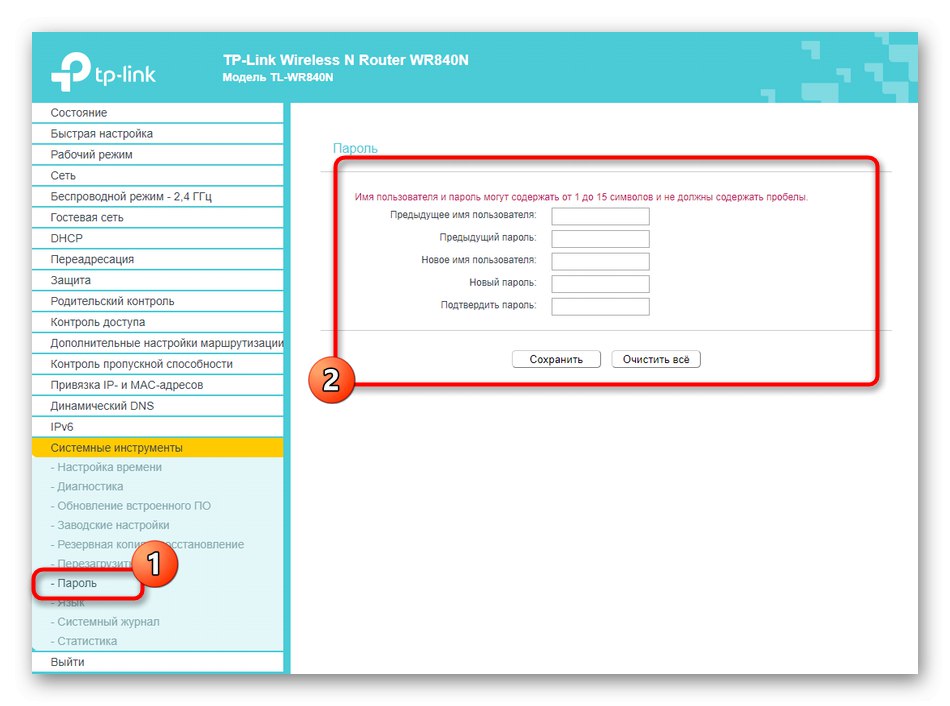
Hlavné parametre smerovača TP-Link N300 je možné nastaviť aj prostredníctvom mobilnej aplikácie, ktorá sa predtým pripojila cez Wi-Fi. Ak ste s touto možnosťou spokojní, odporúčame vám prejsť na samostatný tematický pokyn uvedený nižšie.
Viac informácií: Nastavenie smerovačov TP-Link prostredníctvom telefónu